sgbrasoftware.maxdesk.us
Office 365
atualizações do Office
Office 2016
1. Abra qualquer aplicativo do Office 2016, como o Word, e crie um novo documento.
2. Acesse Arquivo > Conta (ou Conta do Office se você abriu o Outlook 2016).
3. Em Informações do Produto, escolha Opções de Atualização > Atualizar Agora.
Observação: Talvez seja necessário clicar em Habilitar atualizações primeiro se você não vir a opção Atualizar agora imediatamente.
4. Feche a janela "Você está atualizado!" após o Office finalizar a verificação e a instalação das atualizações.
Também é possível usar o botão Opções de Atualização para Desabilitar Atualizações ou Exibir Atualizações anteriormente instaladas.
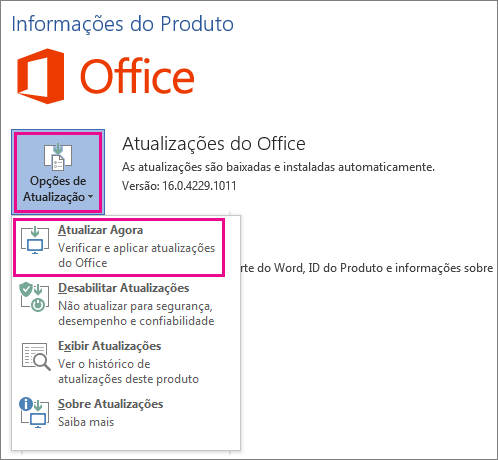
Não está funcionando? Experimente isto:
- Se Opções de Atualização estiver ausente e o botão Sobre for a única opção disponível, significa que você tem uma instalação de licença de volume ou que sua empresa está usando a Política de Grupo para gerenciar as atualizações do Office. Experimente o Microsoft Update ou contate a assistência técnica da empresa.
- Para baixar uma atualização manualmente, confira Atualizações do Office.
- Se você gostaria de atualizar o Office, mas não consegue abrir um dos seus aplicativos do Office, tente reparar seu pacote do Office:
- Acesse Painel de Controle > Programas > Desinstalar um programa.
- Encontre e selecione sua versão do Microsoft Office no seu computador. Na barra acima, clique em Alterar.
- Selecione Reparo Rápido > Reparar. Se isso não funcionar, repita as etapas, mas escolha Reparo Online. Se você ainda não conseguir abrir um aplicativo, desinstale e reinstale o Office.
Este artigo foi útil?
0
0
(Faça logon para classificar)